
MySQL をインストールして構成するにはどうすればよいですか?次の記事では、MySQL バージョン 5.7.31 のインストールと構成のチュートリアル (非常に詳細、乳母レベル) を紹介します。
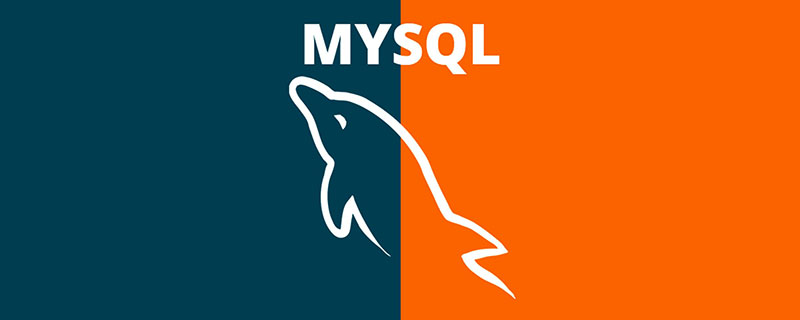
Mysql 公式 Web サイトのダウンロード アドレス https://downloads.mysql.com/archives /installer/
インストールするバージョンを選択し、 をクリックしますダウンロードしてダウンロード 5.7.31 バージョン
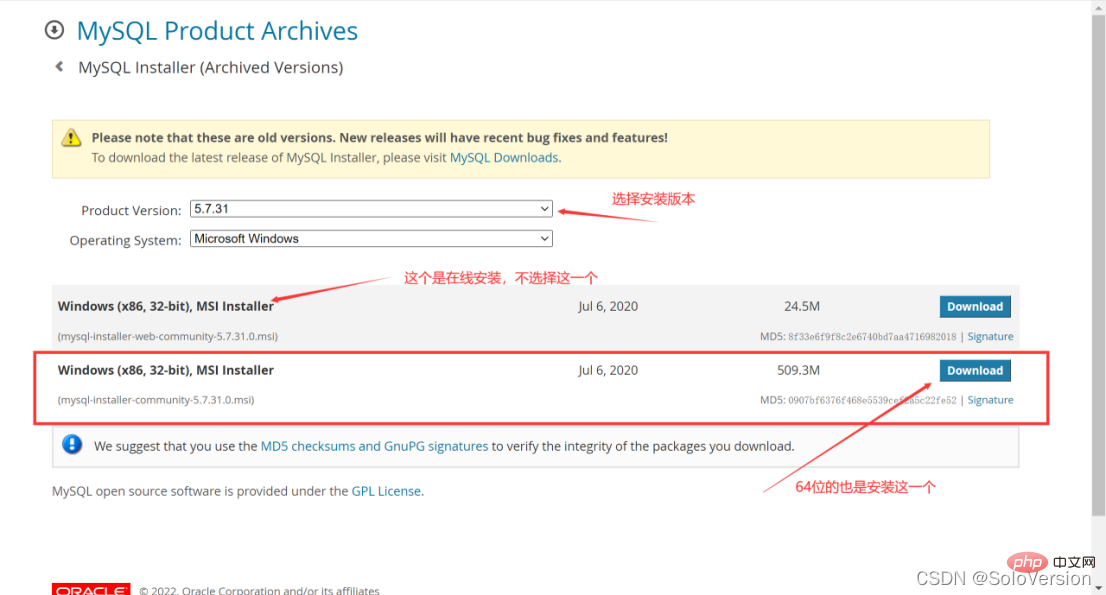
ダブルクリックして mysql-installer-community-5.7.31.0.msi を実行します。ここでの選択はカスタム インストールです。ので、「カスタム」を直接選択して「次へ」をクリックします
「開発者のデフォルト」は開発者のデフォルトです
## 「サーバーのみ」はサーバーとしてのみインストールされます 「クライアントのみ」はクライアントとしてのみインストールされます 「フル」は完全なインストールです#「カスタム」はカスタム インストールです
##2. インストールする製品と機能を選択します
注: ここでは 64 ビット システムが選択されています
3. まず「MySQL Server 5.7.31」を選択し、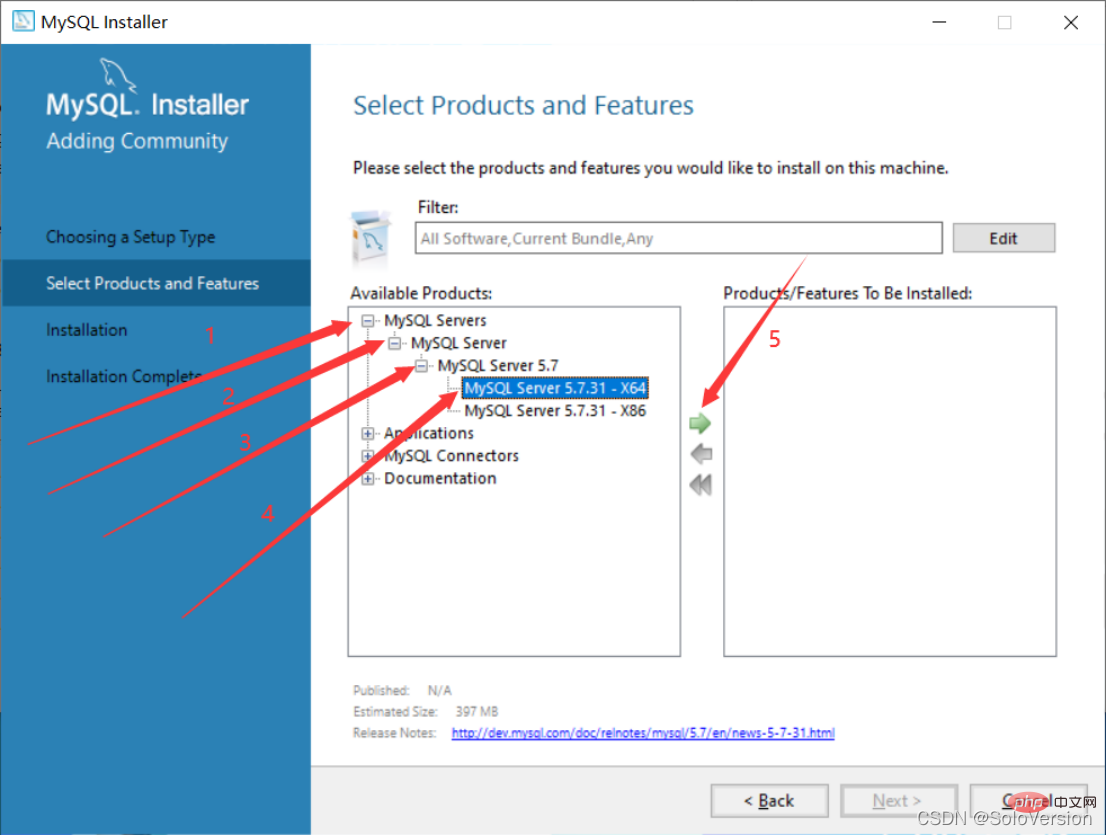
4. インストール パスとデータ ストレージ パスをカスタマイズします。変更が完了したら、[OK] をクリックします。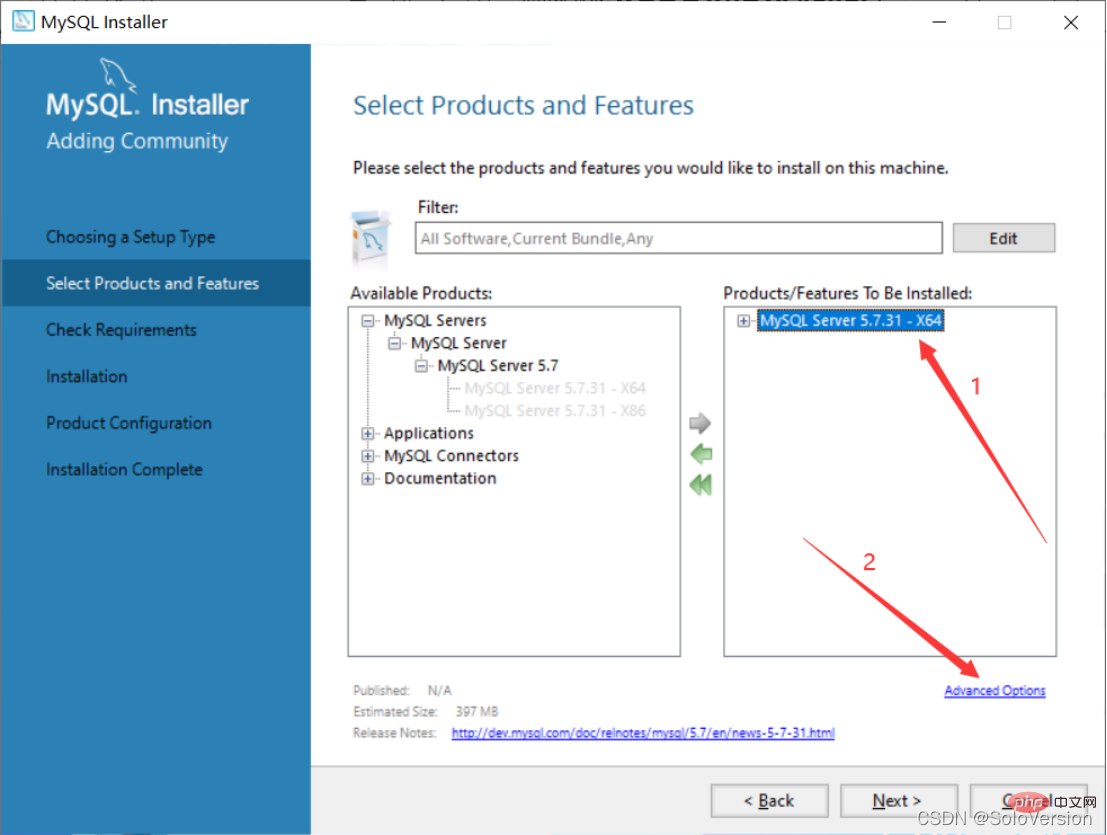
5. 直接 [OK] をクリックします 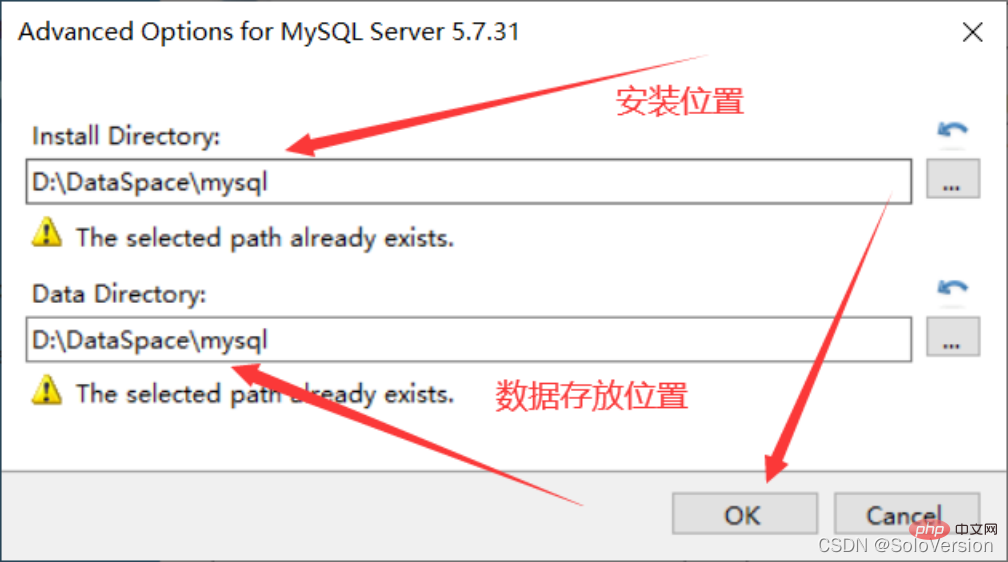
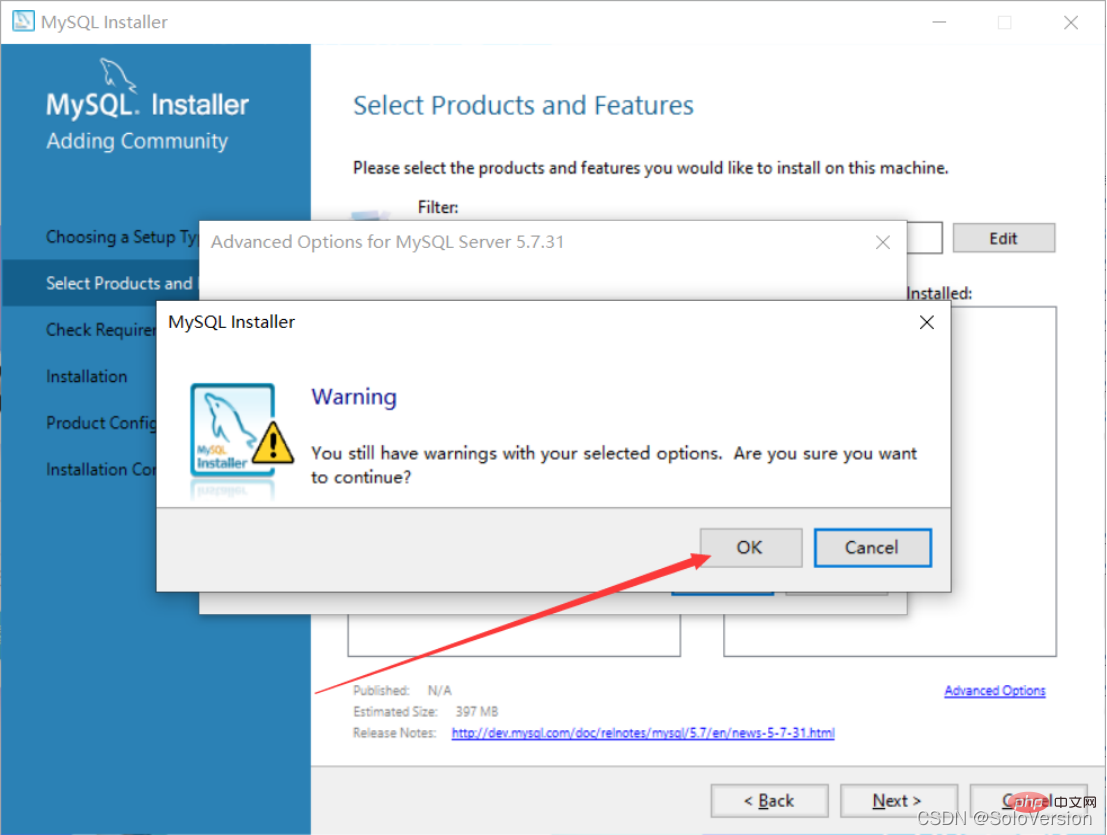
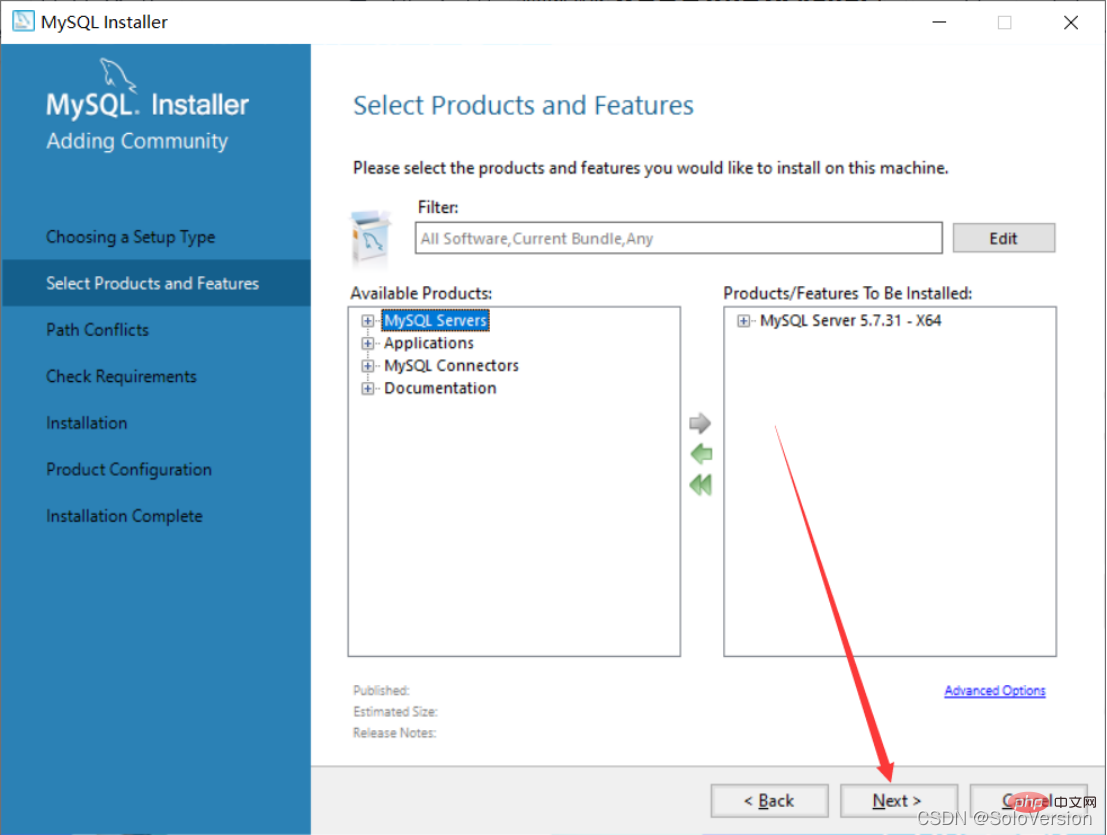


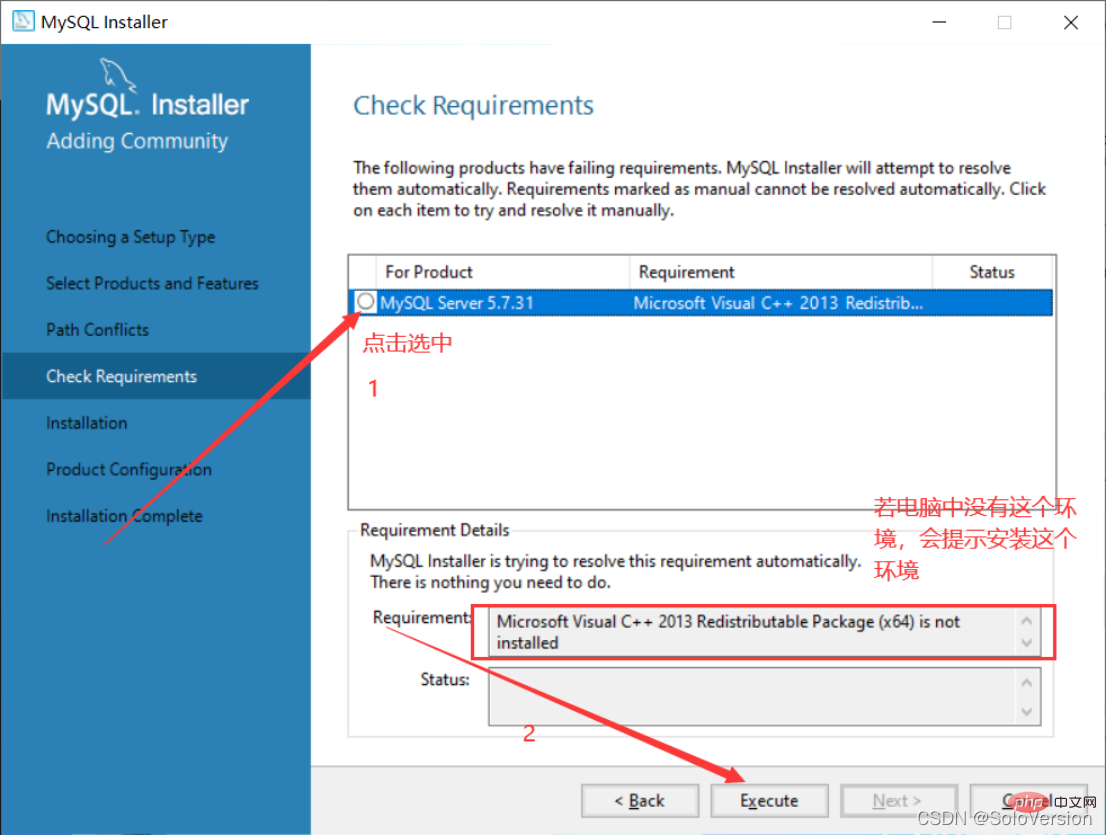
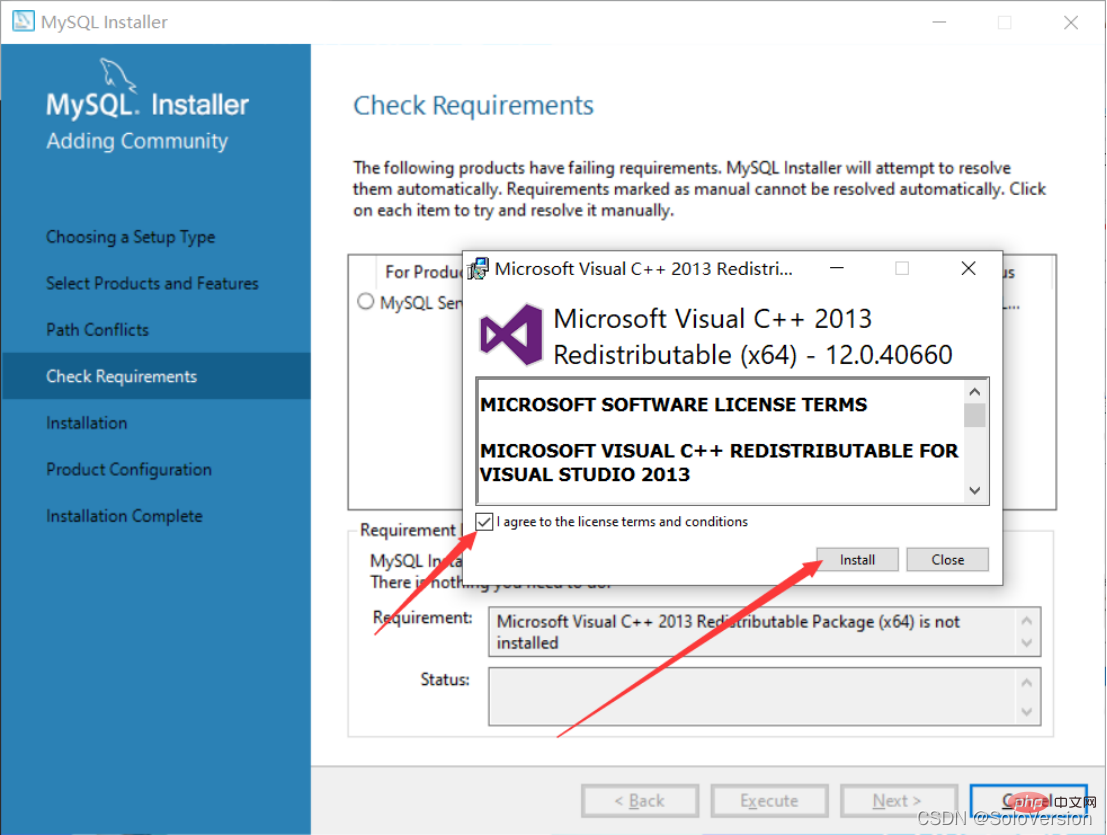 11. インストールが完了したら、「閉じる」をクリックします。
11. インストールが完了したら、「閉じる」をクリックします。
 12. このチェック マークが表示されたら、「閉じる」をクリックします。環境がインストールされたことを意味します。「次へ」をクリックしてください
12. このチェック マークが表示されたら、「閉じる」をクリックします。環境がインストールされたことを意味します。「次へ」をクリックしてください
 13.「実行」を直接クリックしてください。
13.「実行」を直接クリックしてください。
##14. 表示されるこのアイコンはインストールが成功したことを示しますので、直接「次へ」をクリックしてください。 15. 「次へ」を直接クリックします。 

個人的な勉強や研究には「開発用コンピュータ」を選択できます ここでは「開発用コンピュータ」を選択します
開発用コンピュータは個人的な開発や勉強に適していますサーバーコンピュータはこんな感じですメイン コンピュータ FTP、電子メール、Web サーバーなどに使用されます。専用コンピュータは MySQL サーバーとしてのみ使用されます



 #22. [完了] をクリックします
#22. [完了] をクリックします
 23. [次へ] をクリックします
23. [次へ] をクリックします
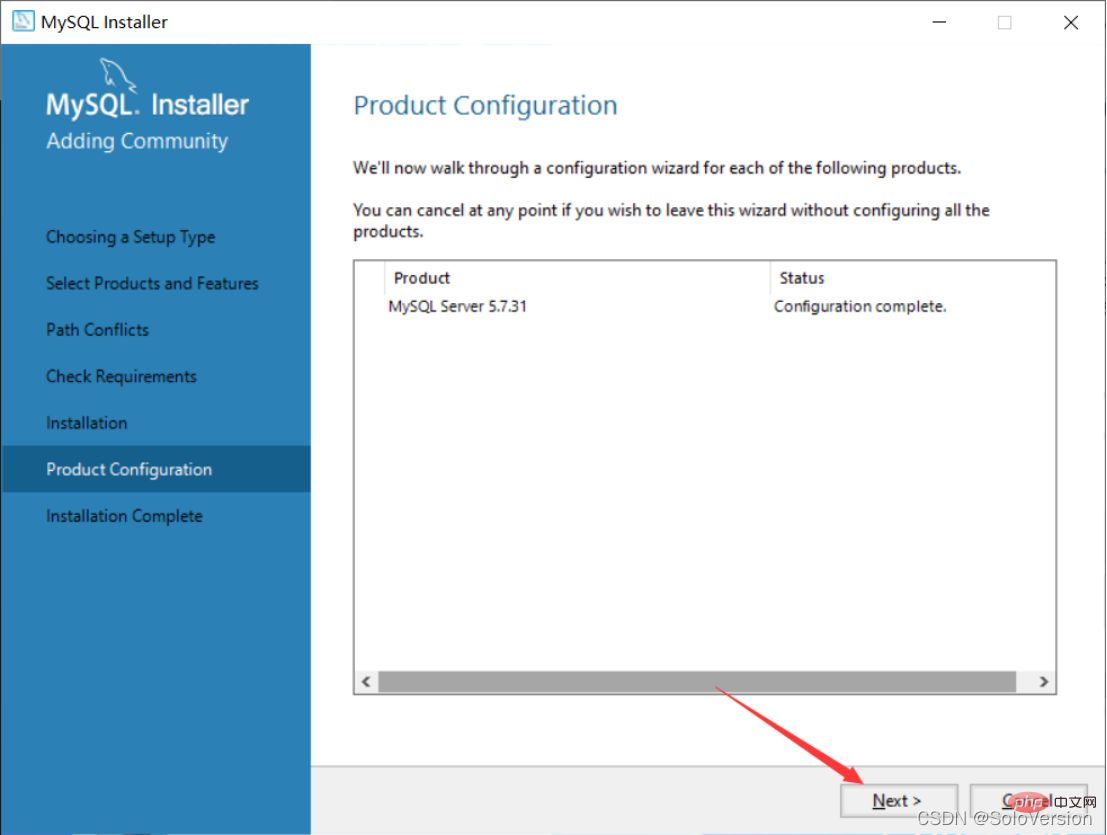 24. [完了] をクリックします。この時点で、MySQL のインストールは完了です
24. [完了] をクリックします。この時点で、MySQL のインストールは完了です
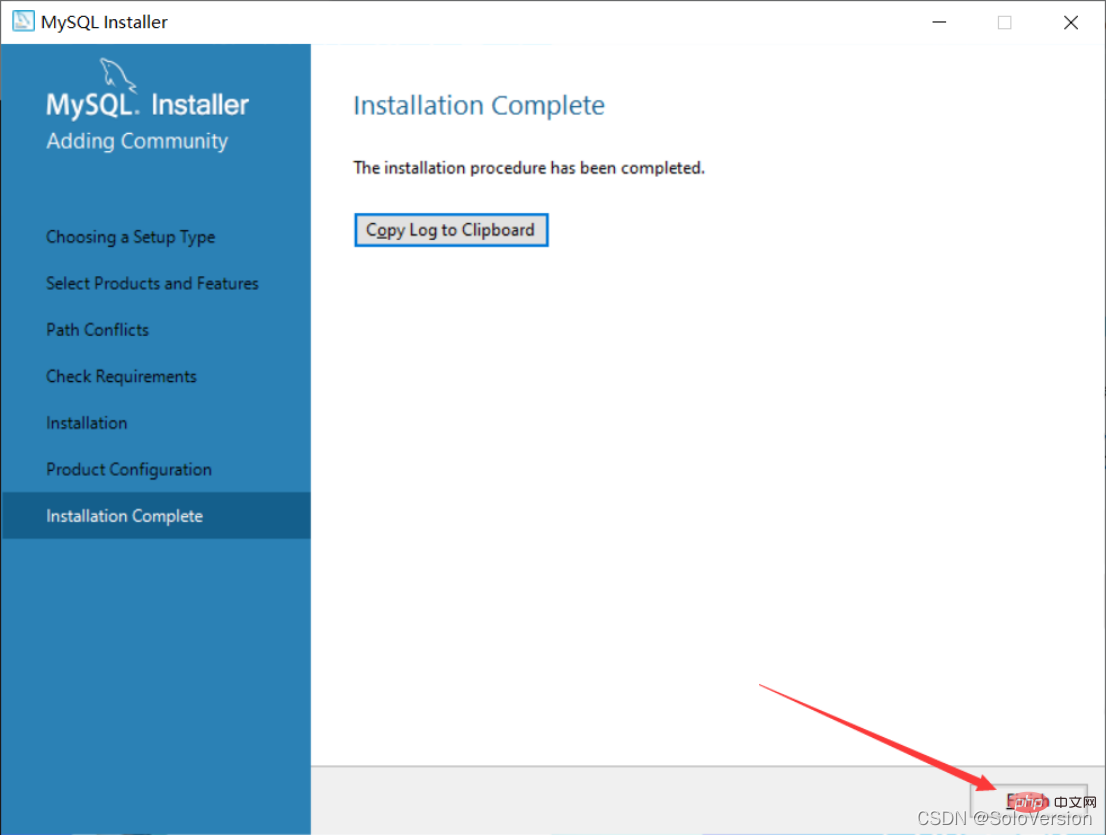 25. 開始インターフェイスで mysql を検索し、最初の MySQL 5.7 Command Line Client をクリックします
25. 開始インターフェイスで mysql を検索し、最初の MySQL 5.7 Command Line Client をクリックします
26. MySQL を入力します設定したパスワードを入力して Enter キーを押します 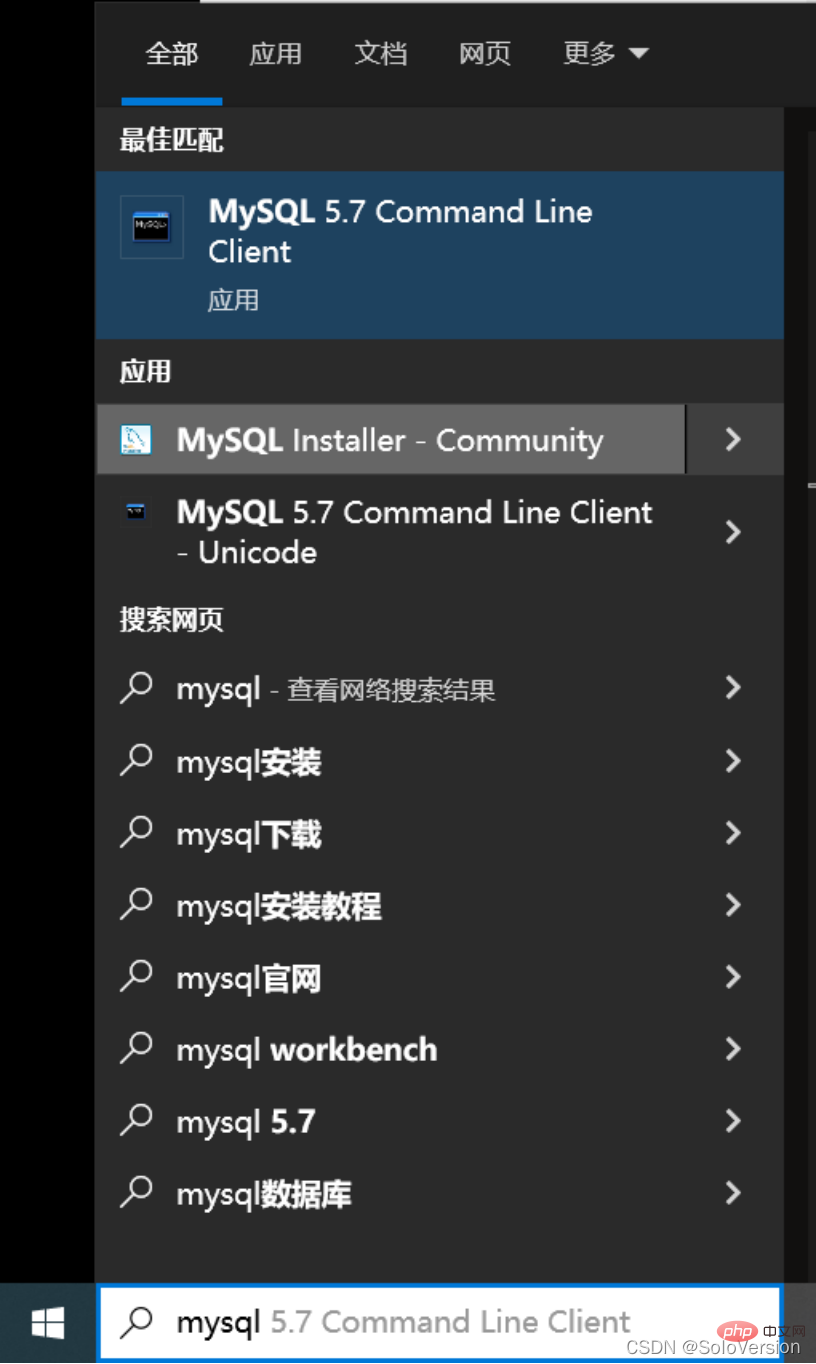
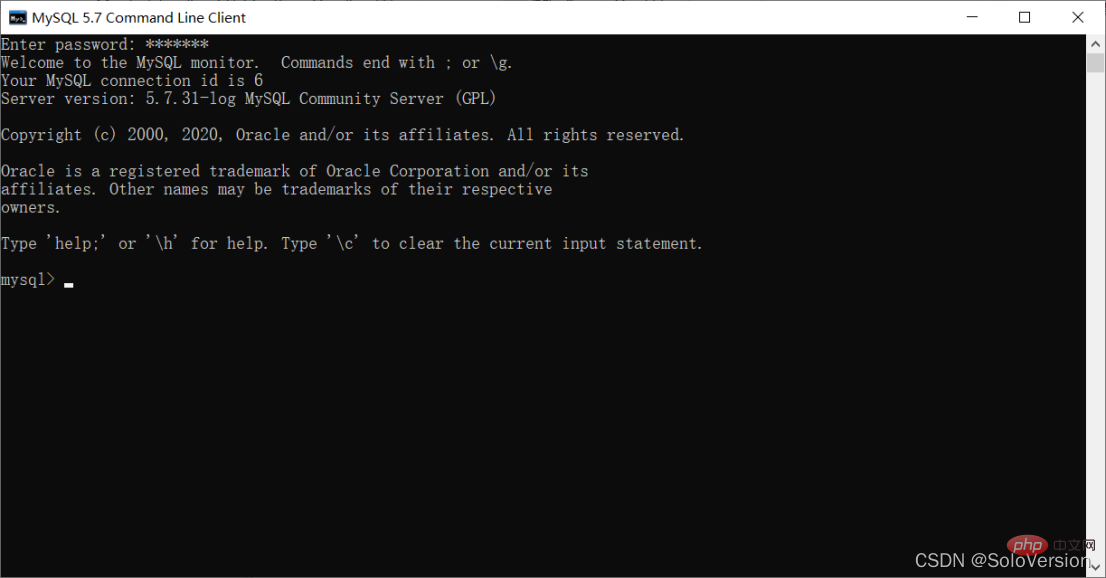
この時点で、MySQLデータベースは正常にインストールされました

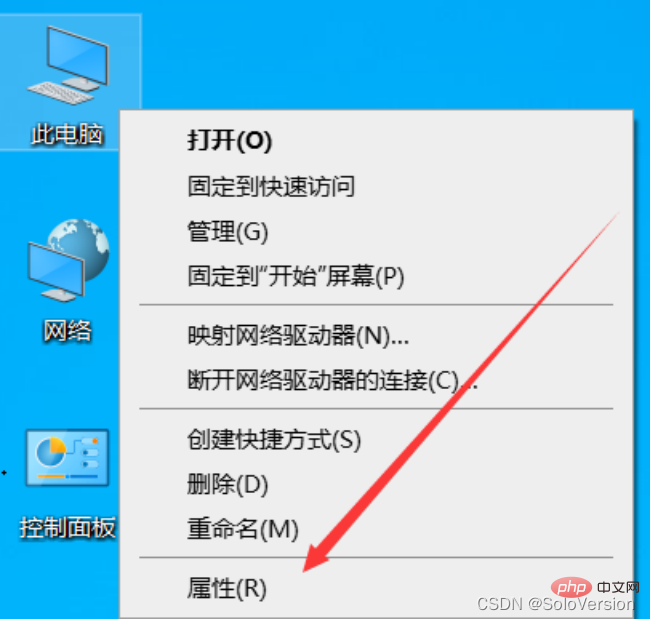
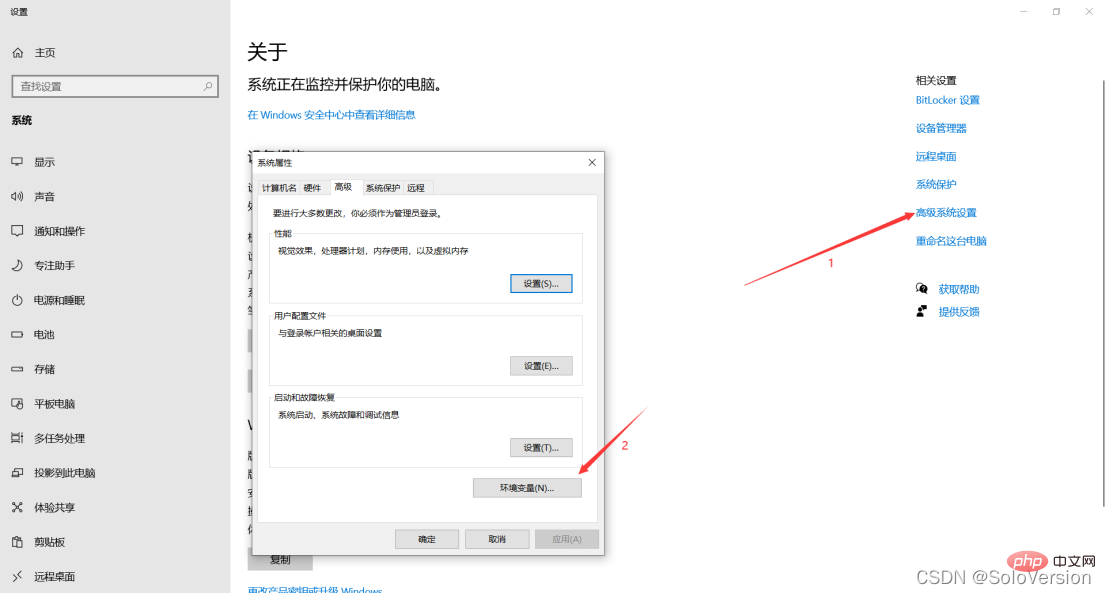

6. [OK] を直接クリックします 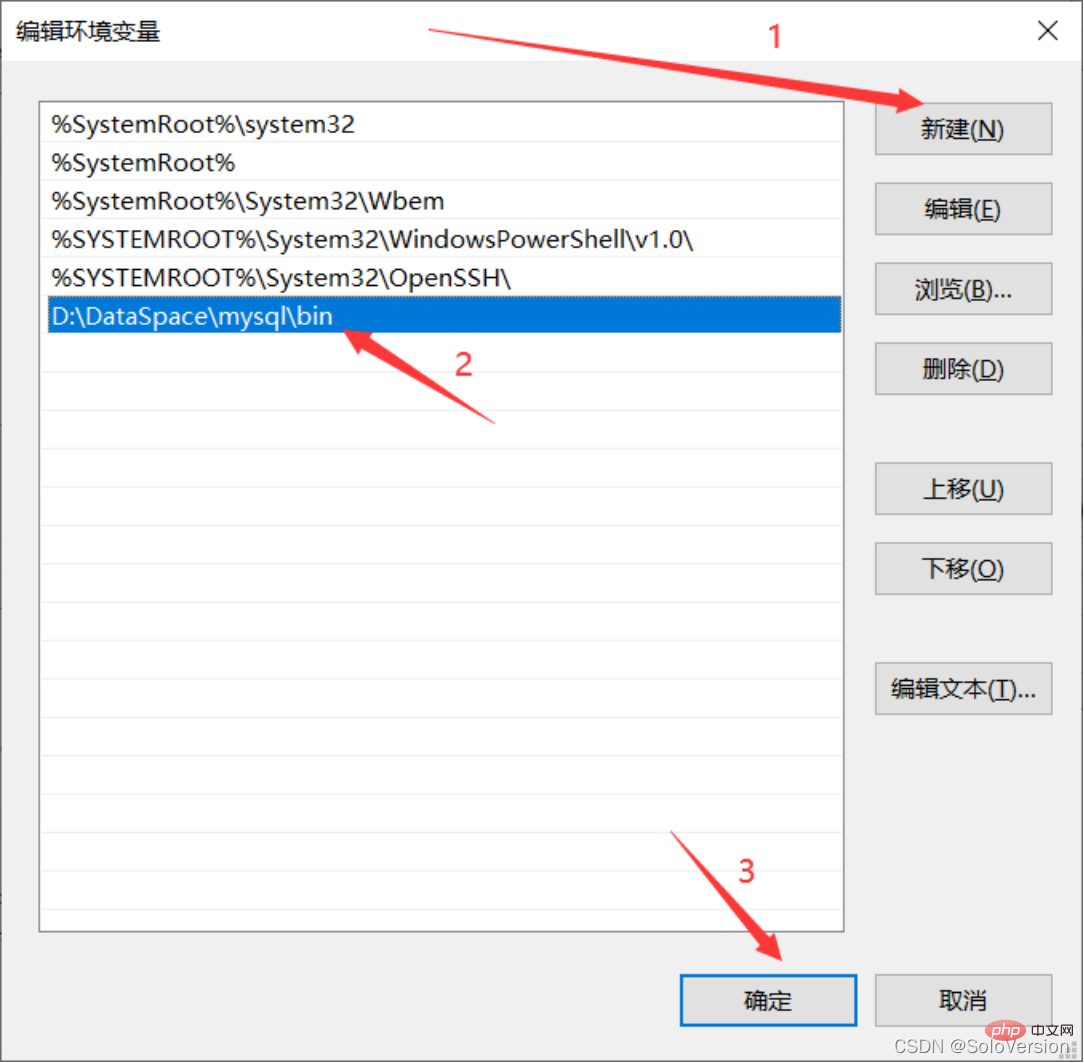
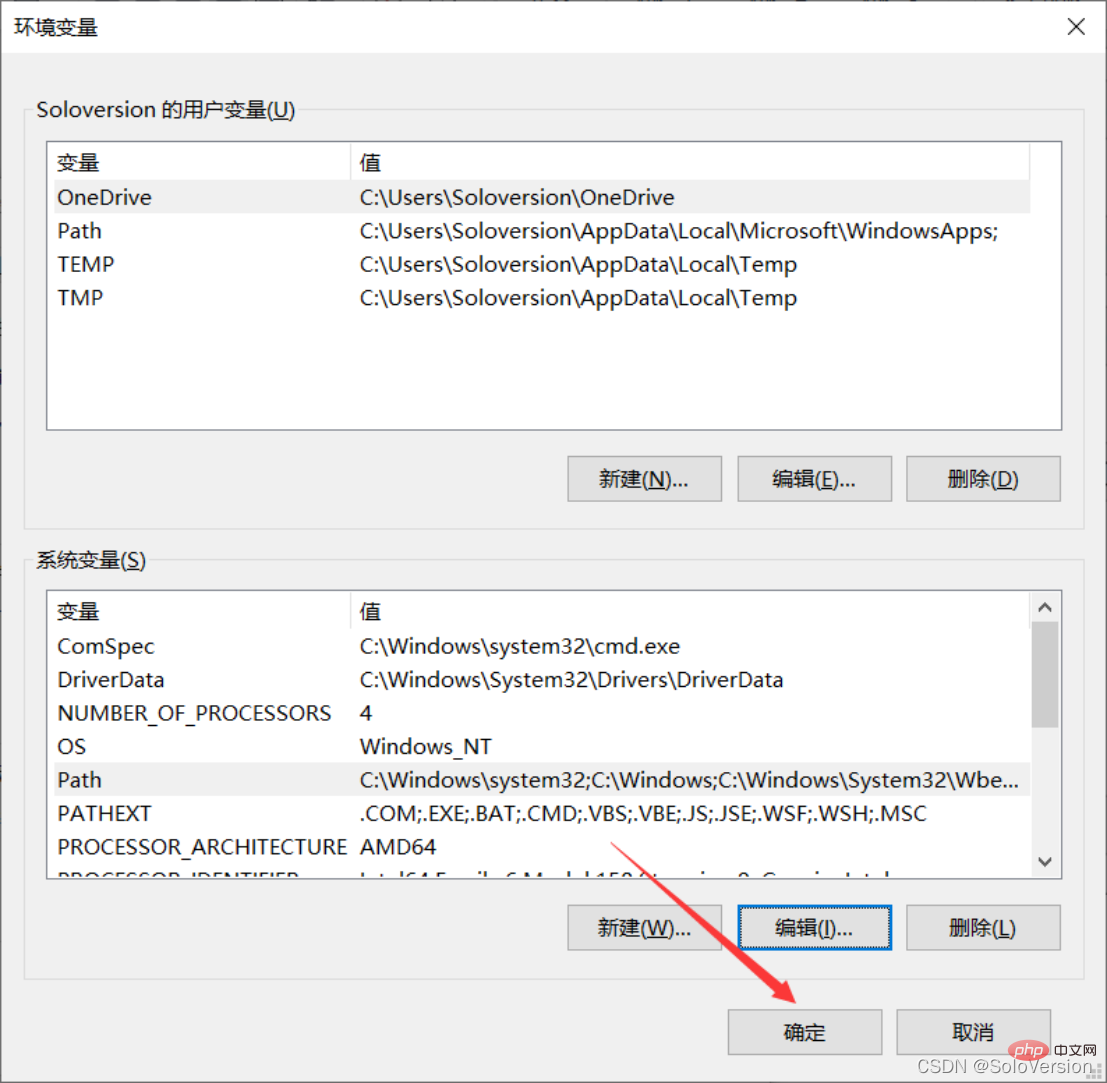
 7. 環境変数が正しく設定されているかどうかを確認し、
7. 環境変数が正しく設定されているかどうかを確認し、
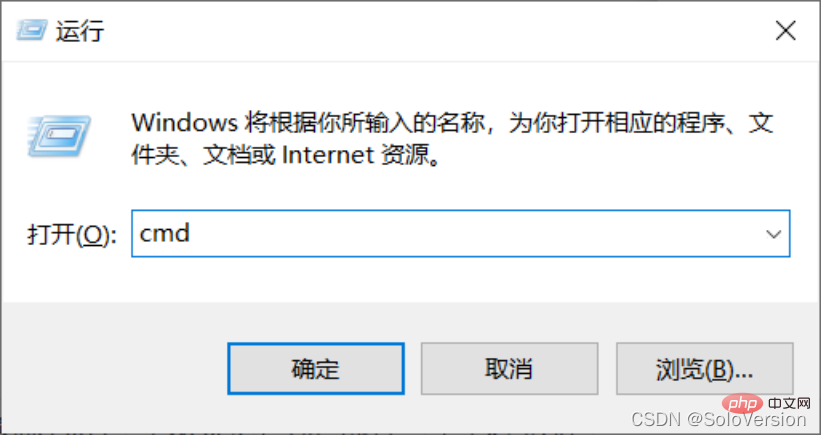 mysql」と入力します-u root -p
mysql」と入力します-u root -p

mysql ビデオ チュートリアル ]
以上がMySQL5.7.31をインストールして設定するにはどうすればよいですか? (ナニーレベルのチュートリアル共有)の詳細内容です。詳細については、PHP 中国語 Web サイトの他の関連記事を参照してください。